win11设置进不去的解决方法 win11设置打不开怎么办
更新时间:2023-05-22 15:01:13作者:zheng
我们可以在win11电脑的设置中修改电脑的各种设置,但是有些用户发现自己的win11电脑设置无法打开,今天小编教大家win11设置进不去的解决方法,操作很简单,大家跟着我的方法来操作吧。
方法如下:
1、桌面右键空白处,直接点击个性化就可以进入到系统设置。
2、点击任务栏搜索框,搜索设置再启用设置。
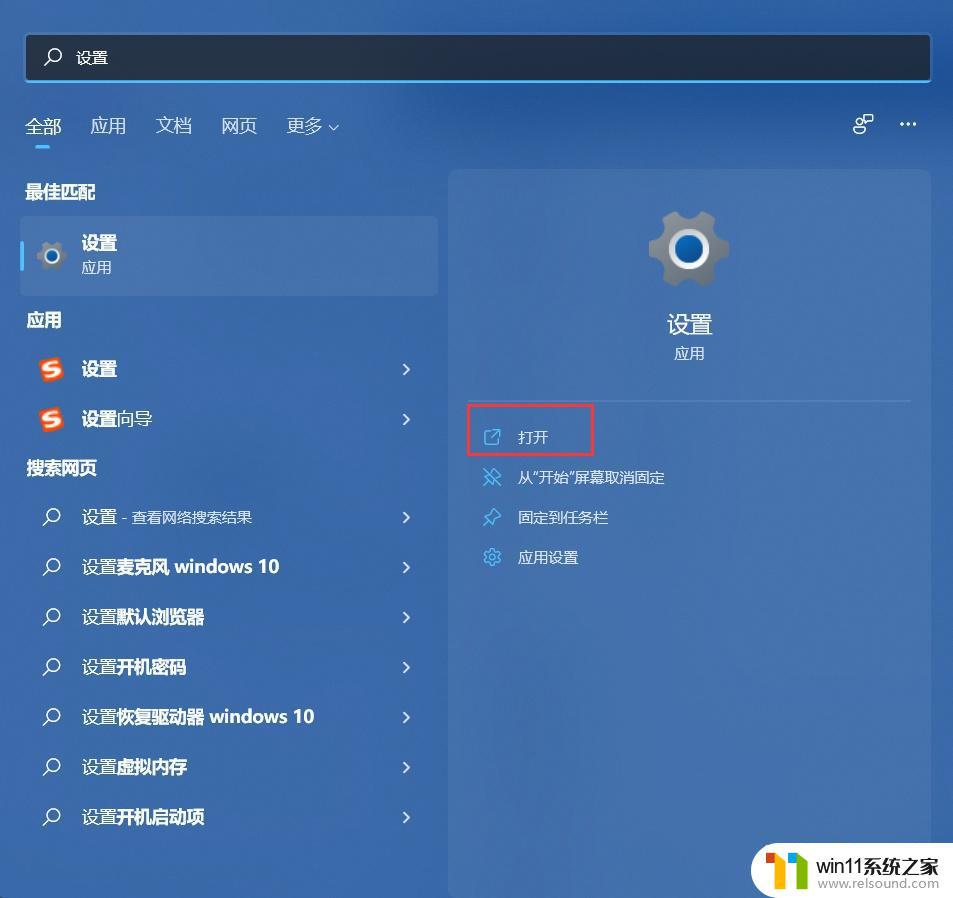
3、点击开始菜单,在开始菜单中打开设置。

但是有些小伙伴反应自己的Windows根本就没有反应要怎么操作呢?可以尝试使用下面的方法后,再次打开设置哦!
1、进入系统后按 Ctrl+Alt+Del 快捷键后,点击“任务管理器”;
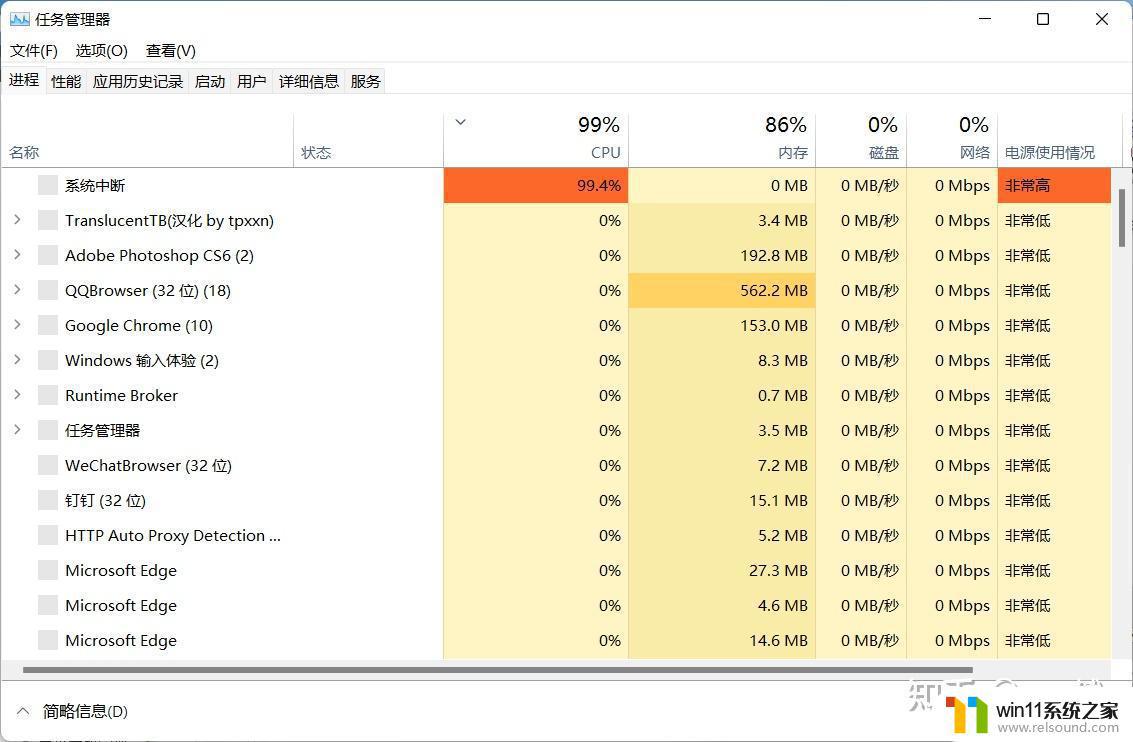
2、打开“任务管理器”后点击“文件”--》“运行新任务”;
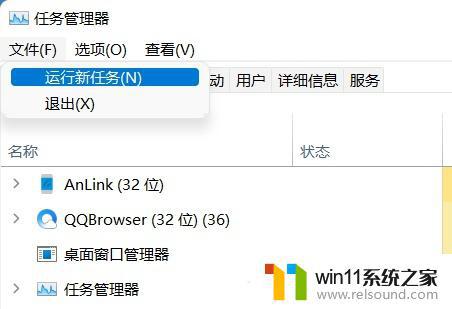
3、在“打开”输入框内输入“cmd”(可勾选“以系统管理权限创建此任务”),回车;
4、在命令提示符(cmd)中粘贴如下命令,并回车:
HKCUSOFTWAREMicrosoftWindowsCurrentVersionIrisService /f && shutdown -r -t 0

5、重启电脑。
以上就是win11设置进不去的解决方法的全部内容,有需要的用户就可以根据小编的步骤进行操作了,希望能够对大家有所帮助。
win11设置进不去的解决方法 win11设置打不开怎么办相关教程
- win11如何设置任务栏小图标 win11任务栏小图标怎么设置
- win11下载进度一直是0怎么办 win11下载一直0%如何解决
- win11d盘扩展不了为什么 win11 D盘不能扩展卷如何解决
- win11不能解压rar文件怎么办
- win11所有文件都不能拖动怎么办
- win11电脑取消开机密码的方法 win11取消登陆密码如何操作
- 更新完win11没有声音怎么回事 更新win11没声音如何解决
- windows11关机特别慢怎么办 windows11关机很慢的解决方法
- win11玩绝地求生闪退如何解决 win11玩绝地求生闪退怎么回事
- 笔记本win11一直闪屏如何解决 win11一直闪屏怎么回事
- win10默认显示更多选项
- win11怎么改变鼠标样式
- win11系统扩展屏幕
- win11桌面黑屏但是能打开任务管理器
- win11无法找到声音输出设备
- win11设备管理器中没有蓝牙
win11系统教程推荐